Ключові висновки
- Запуск Mac у безпечному режимі може допомогти виявити проблеми із запуском, спричинені програмами або системою в цілому.
- Безпечний режим завантажує ваш Mac без неосновних програм. Він також очищає кеші та перевіряє наявність проблем із запуском, щоб оптимізувати продуктивність.
- Ви можете просто перезавантажити Mac, як зазвичай, щоб вийти з безпечного режиму.
Якщо ваш Mac не запускається або у вас виникли проблеми із завантаженням, було б доцільно запустити Mac у безпечному режимі, щоб спробувати виявити та вирішити проблеми. Ми покажемо вам, як це зробити.
Що таке безпечний режим у macOS?
Безпечний режим у macOS — це, по суті, скорочена версія операційної системи. Це може вирішити багато проблем, через які ваш Mac не запускається. Безпечний режим завантажує ваш Mac без запуску інших програм. Це включає елементи входу, несуттєві системні розширення та сторонні шрифти.
У результаті ви дізнаєтеся, що спричиняє проблеми програма чи ваша система в цілому. Запуск вашого Mac у безпечному режимі також очищає кеш-пам’ять, що може пришвидшити роботу комп’ютера.
Під час використання безпечного режиму ви матимете обмежені функції — можливо, ви не зможете використовувати багато програм, деякі периферійні пристрої USB або Thunderbolt можуть бути недоступні, а ваш доступ до Інтернету може бути обмежено.
Як запустити Mac у безпечному режимі
Завантажити Mac у безпечному режимі досить легко та безпечно. Кроки дещо відрізняються для кремнієвих комп’ютерів Mac від Intel і Apple. Отже, перевірте, чи працює ваш Mac на процесорі Intel або Apple, перш ніж виконувати наведені нижче інструкції.
Завантаження Intel Mac у безпечному режимі
Виконайте такі кроки, щоб безпечно завантажити ваш Intel Mac:
Завантаження Apple Silicon Mac у безпечному режимі
Щоб завантажити Apple silicon Mac у безпечному режимі, виконайте наведені нижче дії.
Як переконатися, що ви перебуваєте в безпечному режимі
У безпечному режимі у верхньому правому куті екрана вашого Mac має автоматично відображатися «Безпечне завантаження» червоним кольором. Однак, якщо ви хочете підтвердити, що ваш Mac дійсно завантажився в безпечному режимі, ви можете скористатися функцією About This Mac. Зробити це:
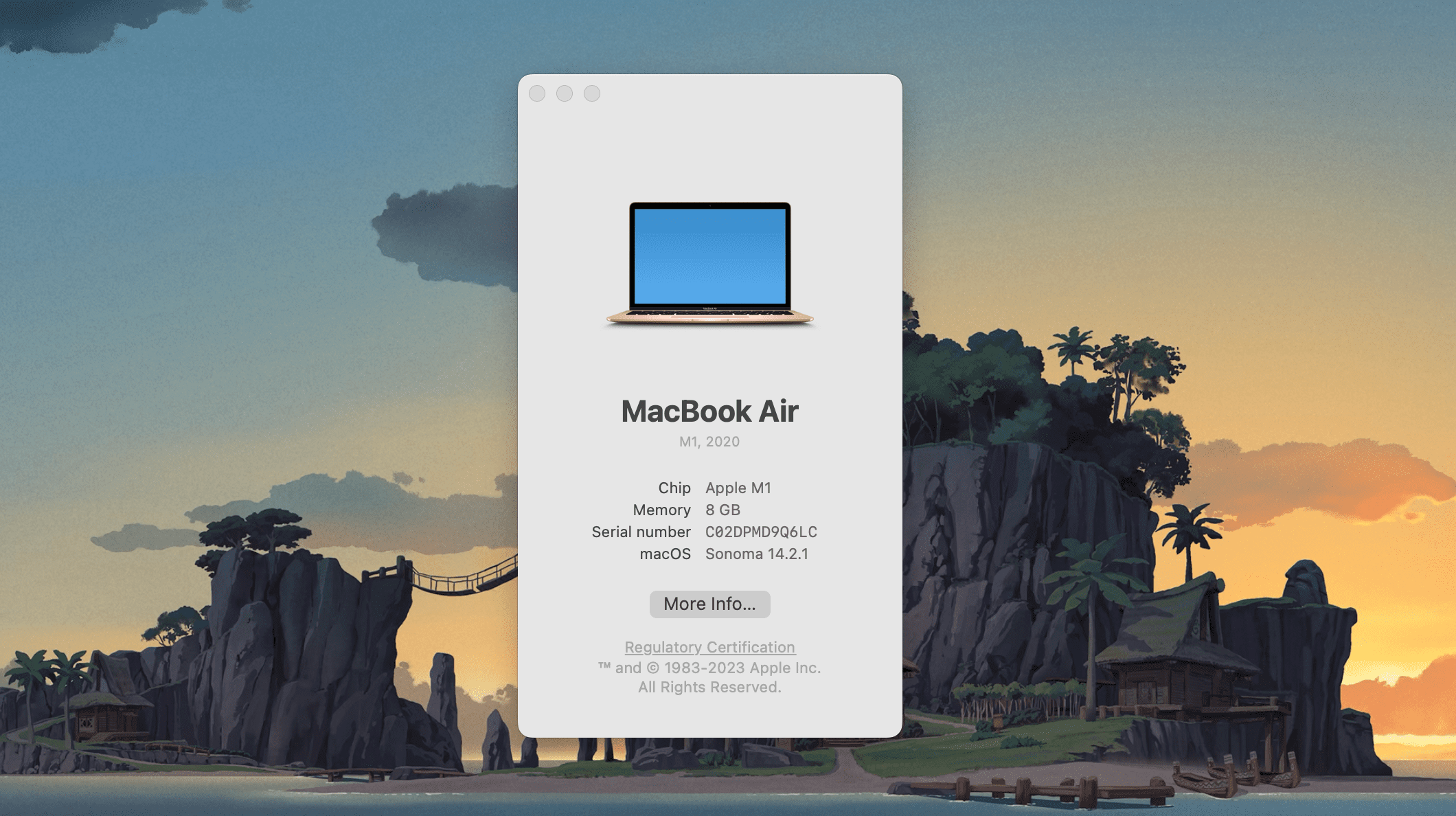
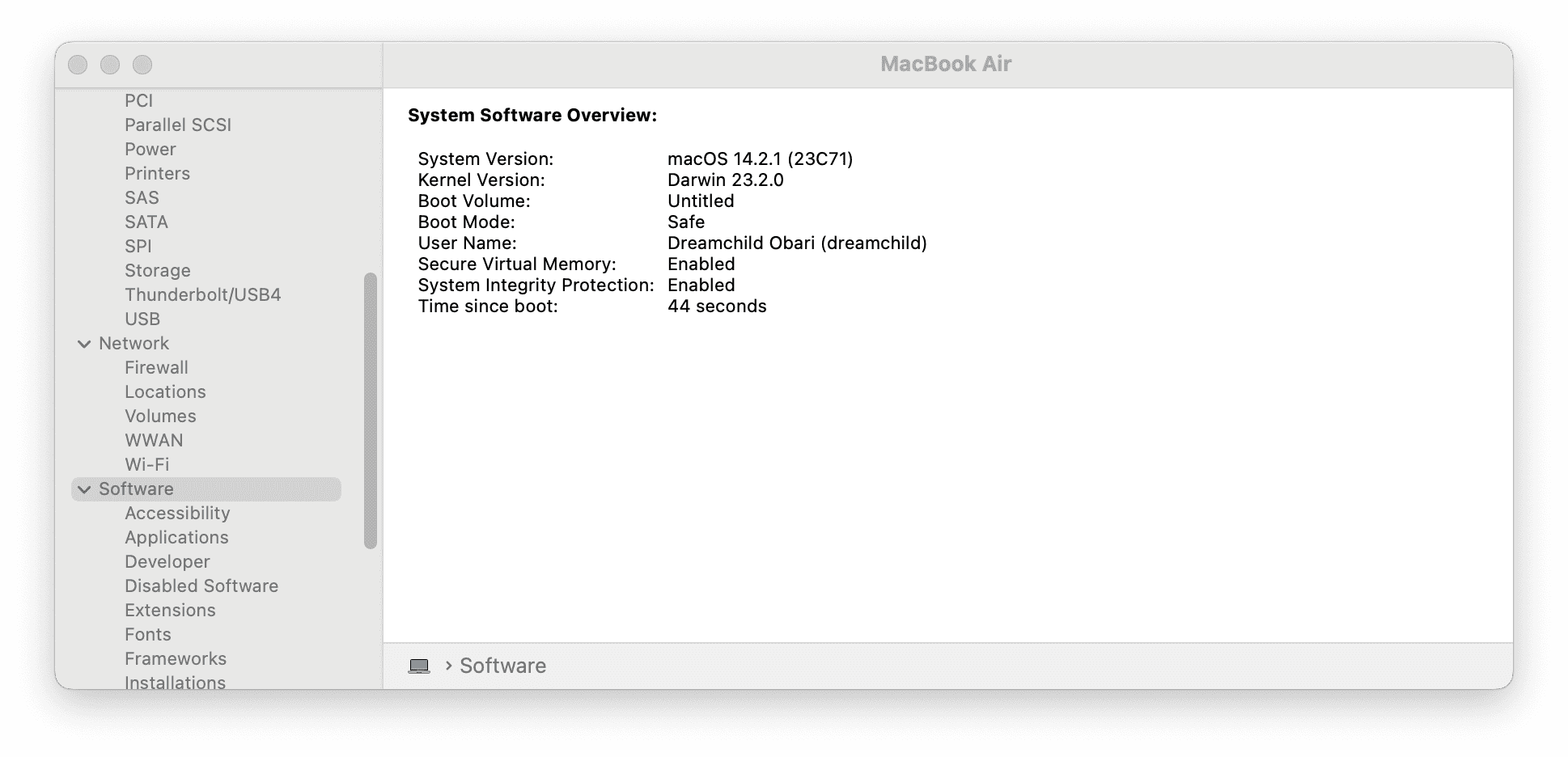
Що ви можете робити в безпечному режимі?
Після того, як ви запустили свій Mac у безпечному режимі, перш за все перевірте, чи ваш Mac правильно завантажується. Якщо ваш Mac не завантажувався, коли ви запускали його нормально, і він завантажувався в безпечному режимі, це означає, що виникла проблема з програмою або програмою (швидше за все, програмою для запуску).
Оскільки безпечний режим виконує певні перевірки та запобігає запуску деякого програмного забезпечення під час запуску Mac, зазвичай ви можете визначити будь-які проблеми із запуском, з якими ви можете зіткнутися. Оскільки завантажуються лише важливі розширення ядра (апаратні та програмні драйвери), ви можете використовувати безпечний режим, щоб знайти програму третьої сторони, яка спричиняє проблеми.
Крім того, системні кеші очищаються автоматично. Це може прискорити ваш Mac, якщо він уповільнює вашу систему. У безпечному режимі також примусово перевіряється каталог початкового тому, що означає, що ви можете виявити будь-які проблеми, пов’язані з жорстким диском, які заважають процесу завантаження.
Крім цього, у безпечному режимі мало що можна зробити. Але якщо ви все одно не можете визначити та усунути проблему в безпечному режимі, спробуйте відновити заводські налаштування Mac.
Як вийти з безпечного режиму на Mac
Коли ви завершите роботу з безпечним режимом і захочете повернути свій Mac до нормального стану, просто перезапустіть його та знову увімкніть, як зазвичай. Ваш Mac завантажиться нормально.
Якщо виникає проблема, у якій ви не впевнені, її вирішення може бути складним для звичайного користувача. У таких випадках ми рекомендуємо віднести свій Mac до Apple після запису в Apple Store у барі Genius. Технічні експерти Apple зможуть допомогти вам визначити та вирішити проблему.

